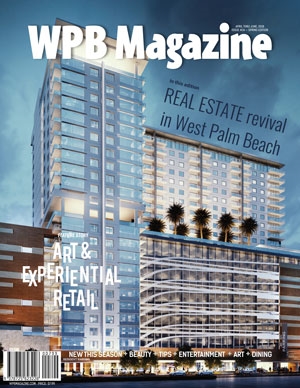Ba'zi daftar modellarida zarur bo'lsa, klaviaturani vaqtinchalik o'chirib qo'yish imkonini beruvchi qo'shimcha xususiyat mavjud. Ushbu maqola davomida biz qanday qilib siz bunday qulfni qanday o'chirishingiz mumkinligini, shuningdek ba'zida yuzaga kelishi mumkin bo'lgan ayrim muammolarni ta'riflaymiz.
Laptopda klaviatura qulfini ochish
Klaviatura blokirovka qilishining sababi yuqorida aytib o'tilgan issiq tugmalar va boshqa ba'zi omillar bo'lishi mumkin.
Boshqaruv 1: klaviatura tugmasi
Klaviatura ustidagi tugmachalarni bosganda, siz qulfni ochish usuli sizga mos keladi, natijada ishlash to'xtadi. Laptop turiga qarab sizga kerak bo'lgan tugmalar farq qilishi mumkin:
- To'liq tugmali klaviaturada odatda bosish etarli "Fn + NumLock";
- Klaviaturadan qisqartirilgan noutbuklarda tugmani bosishingiz kerak "Fn" va u bilan yuqori kalitlardan biri "F1" qadar "F12".


Ko'pgina hollarda kerakli tugma qulflangan tasvir bilan maxsus belgi bilan belgilanadi - bu siz bilan birgalikda bosishingiz kerak bo'lgan narsadir "Fn".

Shuningdek qarang: F1 - F12 tugmachalarini noutbukda qanday yoqish mumkin?
2-usul: Uskuna sozlamalari
Klaviatura Windows tizimi vositalari tomonidan to'liq o'chirilishi mumkin. Buni yoqish uchun apparat parametrlariga o'tishingiz kerak.
- Yoping "Boshqaruv paneli" menyu orqali "Boshlash" ni tanlang "Qurilma menejeri".
Shuningdek qarang: "Qurilma menejeri"
- Ro'yxatda bo'limni oching "Klaviatura".
- Klaviatura belgisi yonida o'q belgisi bo'lsa, kontekst menyusini oching va ni tanlang "Tashabbus". Odatda, klaviatura o'chirilmaydi yoki yoqilmaydi.
- Agar sariq uchburchak belgisi bo'lsa, qurilmani olib tashlash uchun kontekst menyusidan foydalaning.
- Endi siz qulfni to'ldirish uchun noutbukni qayta ishga tushirishingiz kerak.
Shuningdek qarang: Kompyuterni qayta boshlash




Agar biror noto'g'ri narsa bo'lsa, iltimos biz bilan bog'laning.
Boshqaruv 3: Maxsus dasturiy ta'minot
Klaviaturani qulflangan boshqa bir noutbukdan foydalanganda, qurilma egasi ushbu maqsadda maxsus dastur o'rnatgan bo'lishi mumkin. Ushbu turdagi dasturlarni chetlab o'tish uchun tashqi atrofdan foydalanish juda qiyin va juda oson.
Odatda, ushbu dasturlarda klaviatura qulfini ochish imkonini beruvchi tugmachalarni bosib o'zingizning klaviatura tugmalari mavjud. Quyidagi kombinatsiyalarni sinashingiz kerak:
- "Alt + Bosh sahifa";
- "Alt + End";
- "Ctrl + Shift + Del" ni bosing "Esc".



Bunday qulflar kamdan-kam hollarda, ammo ular e'tiborga loyiq.
Boshqaruv 4: Viruslarni olib tashlash
Klaviaturani foydalanuvchining maqsadli blokirovkasidan tashqari, ba'zi bir zararli dastur turlari ham xuddi shunday qilishlari mumkin, ayniqsa, kompyuterda antivirus yo'q. Muammoni yuqtirgan fayllarni topishga va o'chirishga imkon beradigan maxsus dasturlarga murojaat qilib tuzatishi mumkin.

Qo'shimcha ma'lumot:
Kompyuteringizdagi viruslarni olib tashlash bo'yicha dasturlar
Antivirusni o'rnatmasdan kompyuteringizni viruslarga qanday taraytirasiz?
Dasturiy ta'minotdan tashqari, siz ko'rsatgan onlayn xizmatlardan ham ko'rsatmalarning birida foydalanishingiz mumkin.

Davomi: Viruslar uchun onlayn kompyuterni skanerlash
Tizimni viruslardan tozalashni tugatganingizdan so'ng, shuningdek, CCleaner dasturini yuklab olishingiz va o'rnatishingiz kerak. Shu bilan birga, zararli dastur tomonidan yaratilgan bo'lishi mumkin bo'lgan fayllar va ro'yxatga olish kitobi kalitlarini ham o'z ichiga olgan kompyuterdan axlatni olib tashlashingiz mumkin.

Batafsil: Kompyuteringizni CCleaner bilan tozalash
Ushbu qo'llanmada ko'rsatilgan usullardan hech biri to'g'ri natijalarga olib kelmasa, klaviatura muammolari haqida o'ylashingiz kerak. Tashxis va muammolarni bartaraf qilish usullari haqida saytdagi tegishli maqolada aytib o'tdik.
Ko'proq: Klaviatura noutbukda ishlamaydi
Xulosa
Ushbu usullar qulfni butunlay ishlab chiqilgan klaviaturadan olib tashlash uchun etarli. Bundan tashqari, ba'zi usullar kompyuterlar uchun ham amal qiladi.